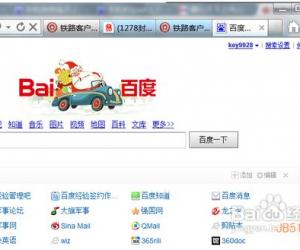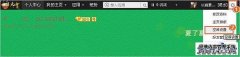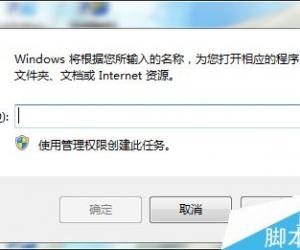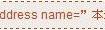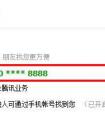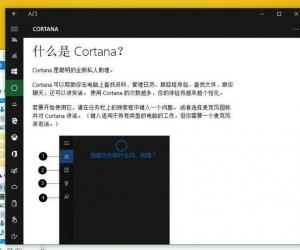电脑小键盘不能输入数字键怎么办 键盘右侧的数字输入不了解决方法
发布时间:2016-12-05 10:52:22作者:知识屋
电脑小键盘不能输入数字键怎么办 键盘右侧的数字输入不了解决方法 numlock指示灯被点亮,可以用小键盘输入数字,那没问题来了,有的电脑开机之后,numlock键默认关闭,无法使用小键盘输入数字,怎么办?下面我们一起来看看吧。
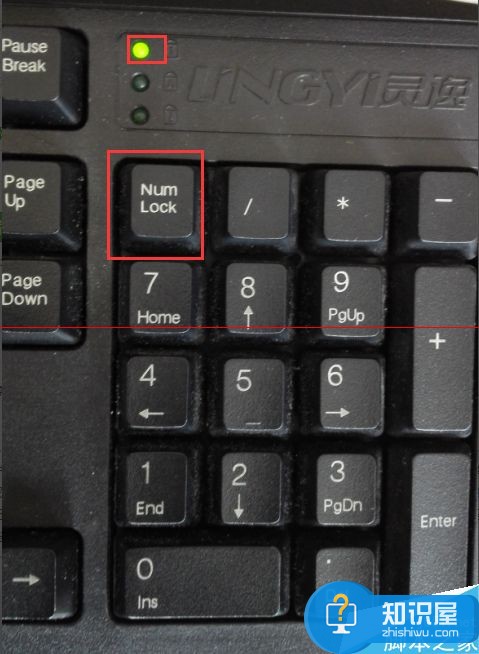
numlock
numlock就是小键盘的开/解锁键,这个键开启的时候,numlock指示灯点亮,小键盘可用;numlock关闭后,指示灯熄灭,小键盘的按键失效。如何设置开机后默认打开numlock键呢?
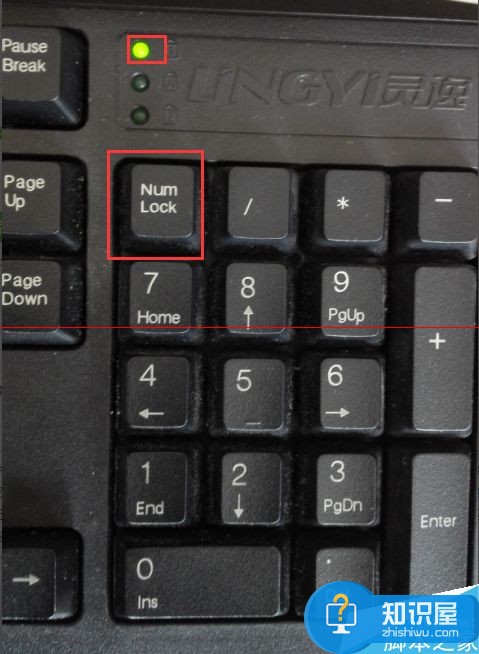
简单方法
有一个简单的方法,就是开机之后,在需要登录的欢迎页面处,点击要登陆的用户头像,之后点击输入框,有光标闪烁的时候,开启numlock,看到numlock指示灯亮了之后,选择左下角的关机按钮,关闭电脑。之后再开机看看,一般情况numlock就会变成开机默认开启的状态。

修改注册表
1、以xp为例,点击【开始】-【运行】,输入“regedit”之后点击回车按钮。

2、之后在注册表里找到HKEY_CURRENT_USERS下的Control Panel,在其中找到Keyboard一项,左键单击。
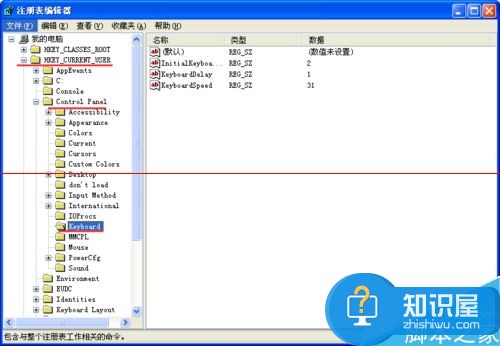
3、在右侧双击【InitialKeyboardIndicators】,将键值设置为1。这种方法是记忆关机前numlock的状态,即关机前是开启的,再次开机怒骂lock也是默认开启的。

知识阅读
软件推荐
更多 >-
1
 如何申请QQ号,免费申请QQ号的方法【图文详解】
如何申请QQ号,免费申请QQ号的方法【图文详解】2012-06-08
-
2
9位数QQ怎么注册?注册QQ9位数的方法!2015最新注册靓号方法
-
3
教你看别人的QQ密码,但是不准偷QQ哦
-
4
腾讯QQ2012总是提示软件完整性遭到破坏,无法继续使用的解决方法
-
5
qq号码怎么免费申请 免费申请2014qq号码的三种方法步骤
-
6
QQ空间非绿钻添加背景音乐!QQ空间免费添加背景音乐教程!
-
7
手机QQ名片怎么刷赞
-
8
微信聊天记录上传备份与恢复教程
-
9
QQ查找好友如何查找可能认识的人
-
10
群匿名聊天怎么换主题?QQ匿名聊天主题更换方法(图文)